Skôr sme vám ukázali, ako vytvoriť trvalýMediálny disk Ubuntu Live a používa sa na resetovanie a zmenu správcu Windows 7 a štandardného hesla používateľského účtu. Mediálny disk Ubuntu Live sa okrem vylepšenia pomocou registračných úľov systému Windows dá použiť na vytváranie zálohovania údajov, zmenšovanie diskových oddielov, klonovanie pevného disku, skenovanie vírusov, diskových oddielov zobrazovacích diskov a ďalšie. Aj keď je zobrazovanie diskov alebo klonovanie pevných diskov možné vykonať pomocou aplikácií na zálohovanie a kopírovanie diskov, operačný systém napadnutý škodlivým softvérom často sťažuje vykonávanie základných operácií zálohovania údajov. Napríklad, ak je počítač napadnutý vírusom bootovacieho sektora, aplikácia na klonovanie diskov nebude fungovať, kým nevyčistíte systém z vírusu a opravíte bootovací sektor.
Mediálny disk Ubuntu Live vám umožňuje klonovať disky avytvorte obrazy diskov, aby ste ich mohli ľahko vykonať po vykonaní čistenia systému na nízkej úrovni. V tomto príspevku sa zameriame na 2 jednoduché spôsoby klonovania a zobrazovania diskov pomocou Ubuntu Live USB.
Prvým krokom je zmena zavedenia systémuz BIOS menu. Pri štarte systému stlačte F2, F10, ESC, DEL alebo iný systémovo definovaný kľúč pre prístup do ponuky BIOS. Teraz otvorte ponuku Boot a nastavte pevný disk USB / vymeniteľný disk ako prvú možnosť rozšírenia. Po dokončení uložte zmeny, doplnok Ubuntu Live USB a reštartujte systém. Po reštarte sa dostanete do bootovacej ponuky Ubuntu Live, vyberte Spustite Ubuntu z tohto USB možnosť načítať Ubuntu OS.
Vytvorte Obrázok oddielu miestneho disku na externý pevný disk
Po načítaní Ubuntu 10.10 zapojte externý pevný disk, na ktorom chcete vytvoriť obraz primárneho pevného disku, a potom pripojte externý pevný disk z ponuky Miesta.

Použijeme Ubuntu dd príkaz na vytvorenie obrazu disku. Príkaz sa široko používa na vykonávanie operácií kopírovania údajov na nízkej úrovni a klonovania diskov. Pomocou operandov if (vstupný súbor) a (výstupný súbor) môžeme pomocou dd vytvoriť presnú kópiu určeného disku vo formáte IMG. Začnite kliknutím na Aplikácie a otvorte Terminál z ponuky Príslušenstvo.
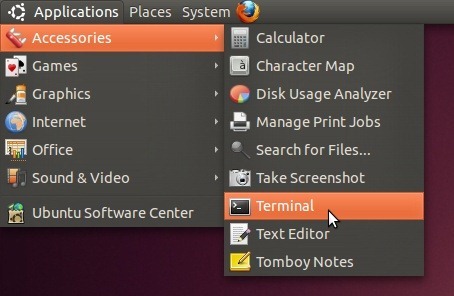
Teraz prejdite na disk médií pomocou cd / médiá Príkaz. Otvorte externý pevný disk pomocou cd <označenie disku> Príkaz. Môžeš použiť CD príkaz na prechod do priečinka na externom pevnom disku, na ktorom sa má vytvoriť obraz.

Pretože potrebujeme vytvoriť obraz disku na externú jednotku, použijeme ho sudo fdisk –l príkaz vypísať všetky oddielyprimárny pevný disk. Pomôže nám to určiť oblasť, ktorej obraz sa má vytvoriť na externom pevnom disku. Po uvedení si poznamenajte identifikátor oddielu do stĺpca Zariadenie, pretože sa použije na určenie oddielu pevného disku pomocou príkazu dd na vytvorenie obrazu disku.
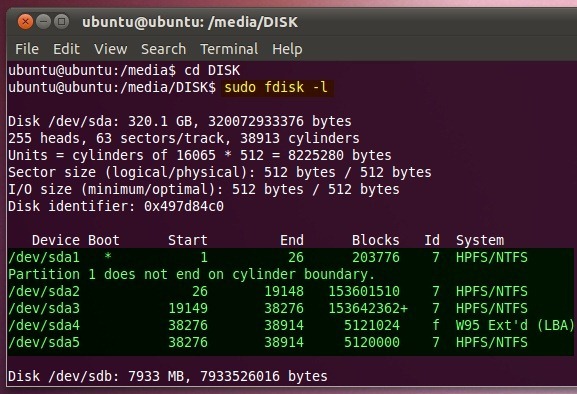
Syntax na vytvorenie obrazu disku je nasledovná:
sudo dd if = <identifikátor diskovej oblasti> =. / <názov obrazu disku>
Ak chcete napríklad vytvoriť obraz disku pre / dev / sda5. vstúpiť;
sudo dd ak = / dev / sda5 z =. / BackupDisk.img
Čas potrebný na vytvorenie obrazu disku závisí od veľkosti zadaného diskového oddielu.
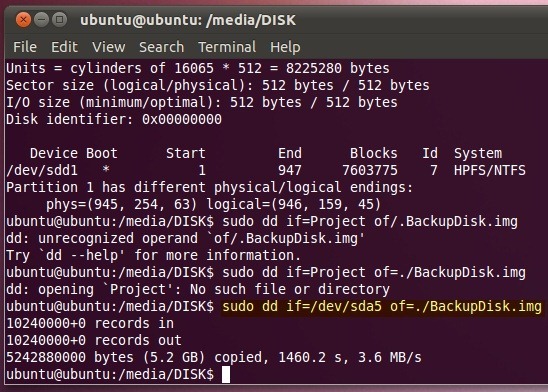
Po vytvorení obrázka otvorte externý pevný diskumiestnenie disku v Nautiluse (Ubuntu File Explorer) na overenie veľkosti obrazu disku. Podobne môžete vytvárať obrazy diskov pre ďalšie oddiely primárneho pevného disku na externom úložnom médiu.
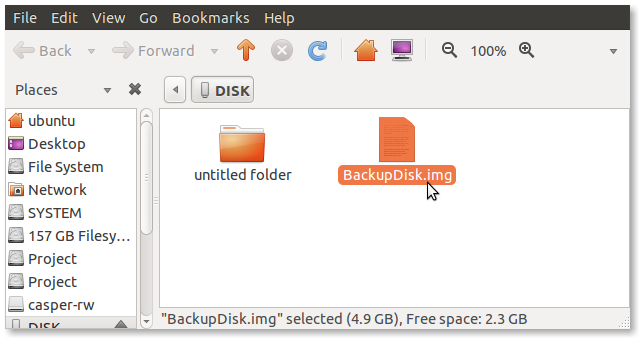
Príkaz dd vám tiež umožňuje obnoviť alebo extrahovať súbor IMG na určené miesto. Syntax extrahovania súboru IMG je nasledovná.
sudo dd if =. <názov obrazového súboru disku> = = výstupné umiestnenie>
Môžete určiť lokálny disk, na ktorý sa majú údaje extrahovať, alebo môžete určiť hierarchiu priečinkov, do ktorej chcete kopírovať údaje zo súboru IMG.
sudo dd if =. / BackupDisk.img z = / dev / sda3
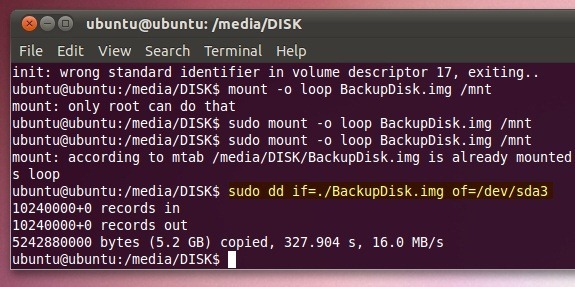
Je potrebné poznamenať, že keď obnovujete údaje zo súboru IMG pomocou dd príkaz, vymaže všetky voľné miestacieľová jednotka. Na nasledujúcom obrázku je klonovaná jednotka D. Ak chcete získať späť voľné miesto, skopírujte údaje z klonovanej jednotky na iný disk a potom naformátujte klonovanú jednotku pomocou vstavaného formátu Windows Utility.
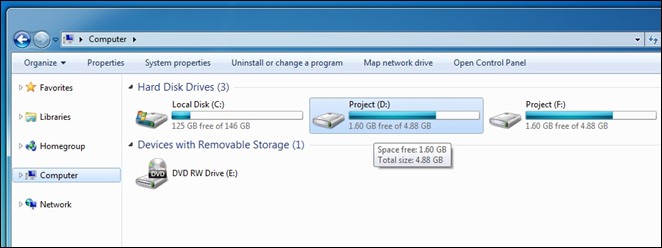
Klonovanie miestneho disku pomocou Ubuntu Live USB
Proces klonovania disku je podobný vytvoreniu obrazu disku. Potrebujete iba pripojiť primárny pevný disk a prejsť naň v termináli pomocou príkazu cd <identifikátor disku>.
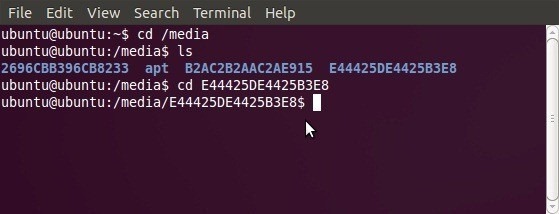
Po namontovaní použite sudo fdisk –l na vypísanie oddielov pevného disku, aby ste si mohli poznačiť identifikátory zariadení oboch diskov vrátane disku, ktorý sa má klonovať, a cieľového disku, na ktorý sa majú kopírovať údaje.
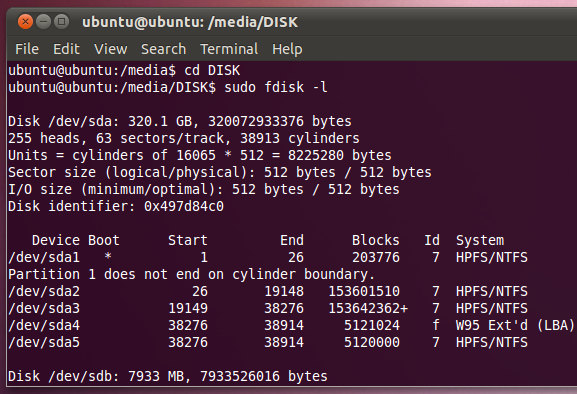
Napríklad, ak chcete vytvoriť klon / dev / sda5 v / dev / sda3. Zadajte nasledujúci príkaz
sudo dd, ak = / dev / sd5 z = / dev / sd3
Zoberie / dev / sd5 ako vstupný súbor (ak je operand) a klonuje disk na určenom mieste (/ dev / sd3).
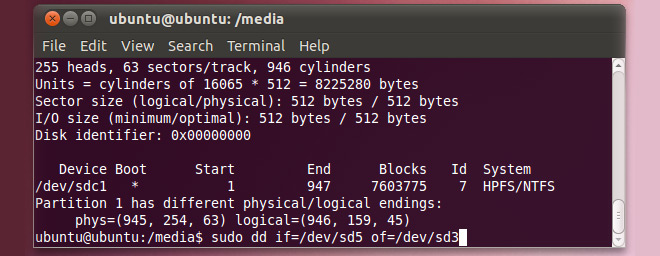













Komentáre